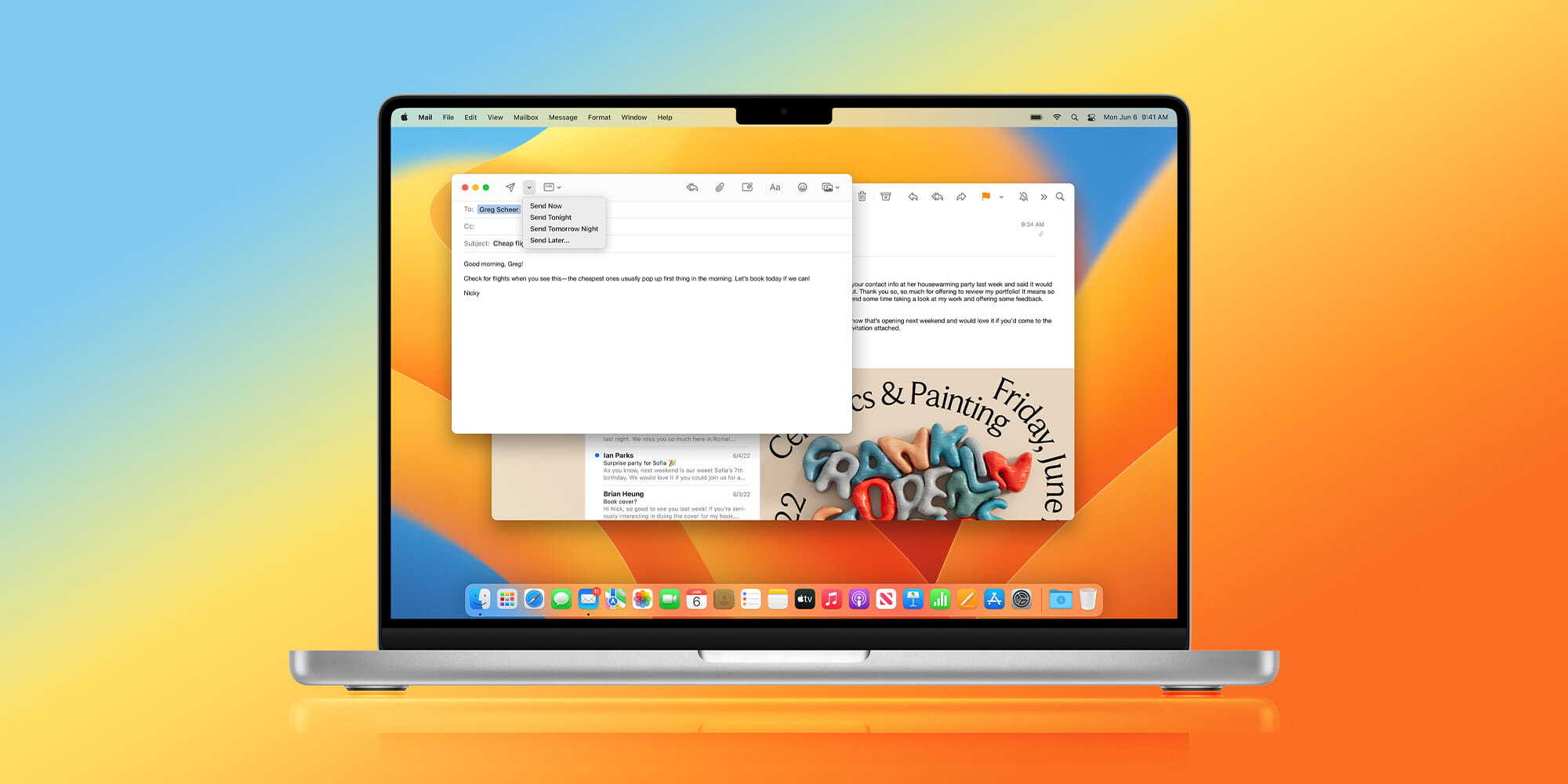Приложение «Почта» в macOS Ventura создаёт предварительный просмотр интернет-адресов, вставленных в черновик письма. Это может вызвать положительную реакцию у большинства пользователей системы и, несомненно, станет полезным дополнением во многих ситуациях. Тем не менее, было бы неплохо, если бы эта автоматическая функция могла быть легко деактивирована.
Нам пока не удалось найти общий переключатель для автоматического отображения предварительного просмотра ссылок в почтовом приложении macOS Ventura. Соответственно, единственным вариантом является обходной путь или неоправданно неудобное ручное вмешательство.
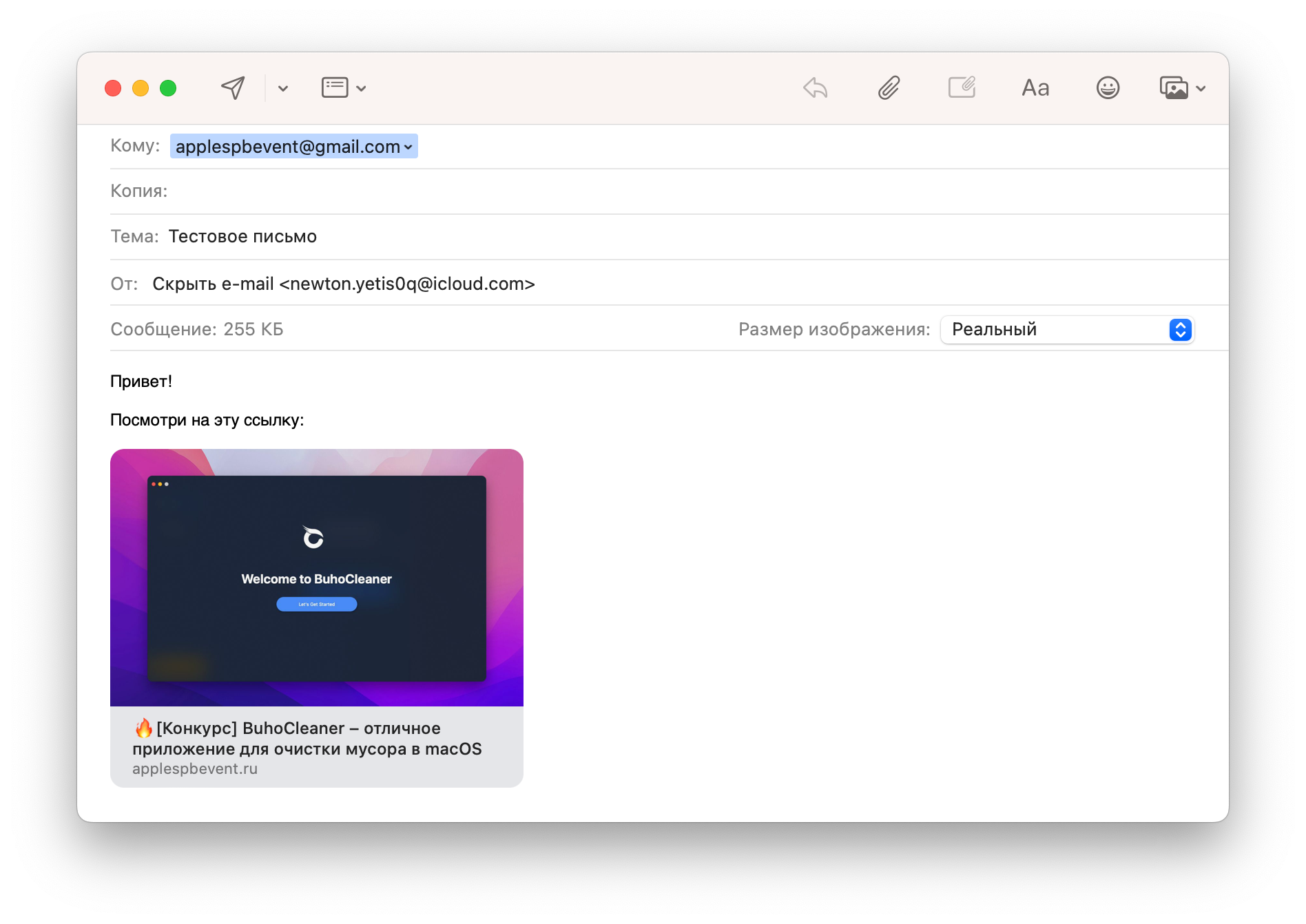
Как правило, предварительный просмотр всегда появляется, когда ссылка, скопированная в буфер обмена, вставляется в электронное письмо. Однако вы, возможно, уже заметили, что отображение ссылки зависит от содержания или интеграции её в тело письма. Если ссылка стоит отдельно, изображение предварительного просмотра будет встроено в текст, а если вы поместите ссылку в предложение или просто между двумя знаками препинания, предварительный просмотр будет отключен.
Другой, но довольно громоздкий вариант скрытия предпросмотра URL – это небольшое выпадающее меню, которое появляется при наведении курсора мыши. Здесь у вас есть возможность преобразовать ссылку в текст и тем самым отключить превью.
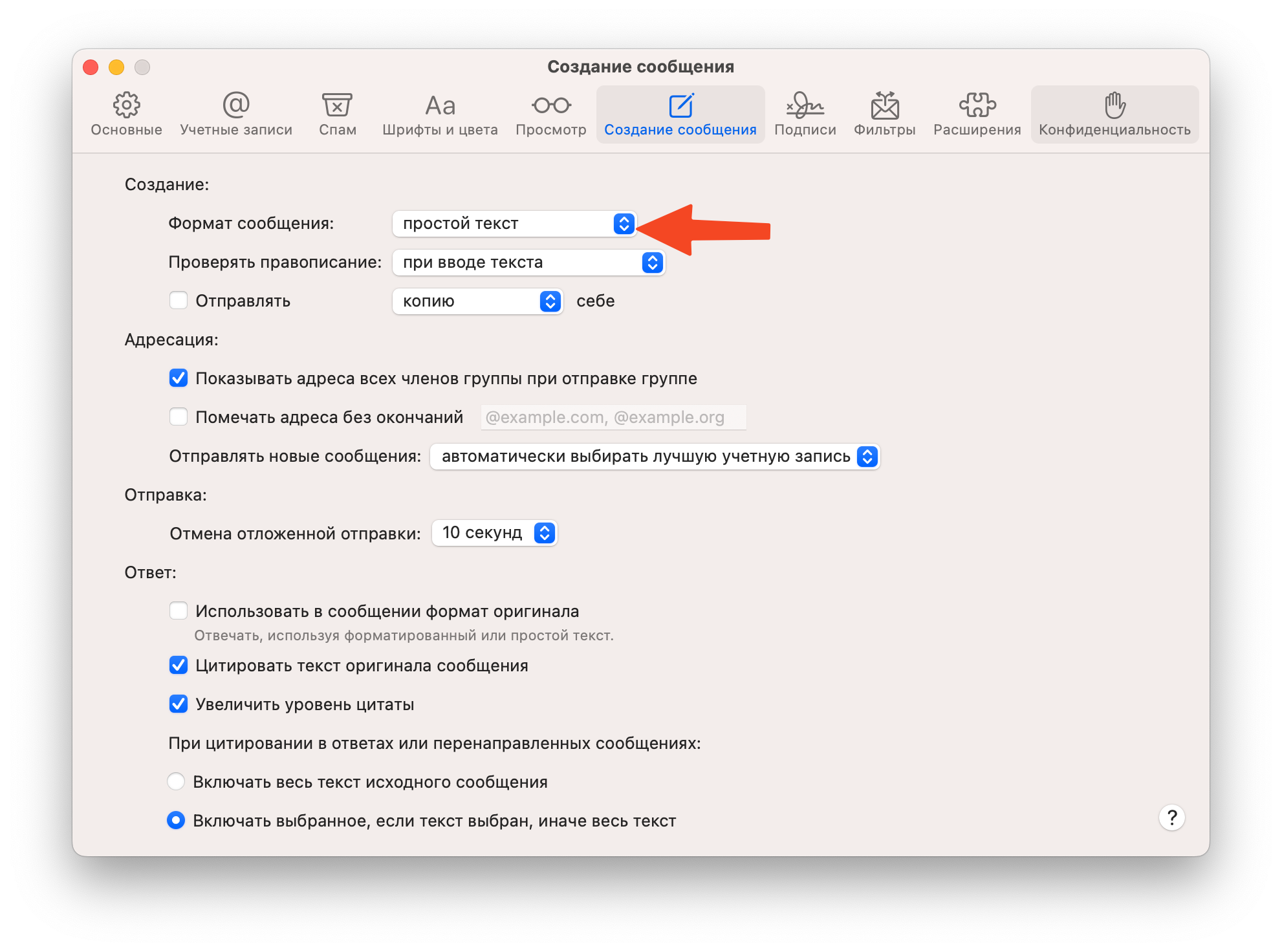
В настройках приложения в разделе «Создание сообщения» обычно можно изменить формат новых писем на «простой текст». Однако в этом случае вы больше не сможете использовать все возможности разметки текста, такие как «жирный» или «курсивный» шрифт, или такие элементы, как графические изображения в подписи.
Ещё по теме:
- В России снимут фэнтези-сериал «Витязи» о русских богатырях в стиле «Мстителей» и «Хранителей»
- Исследователи продемонстрировали технологию управления iPhone и iPad с помощью человеческого мозга
- Qualcomm обеспечит 5G-модемами будущие iPhone 2023 года